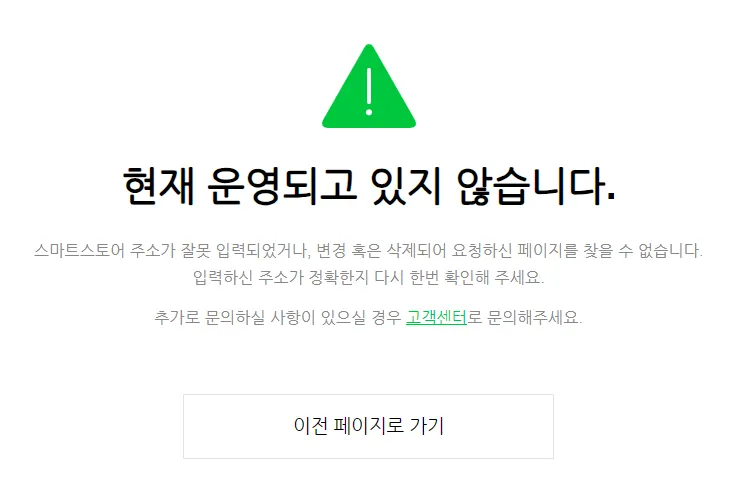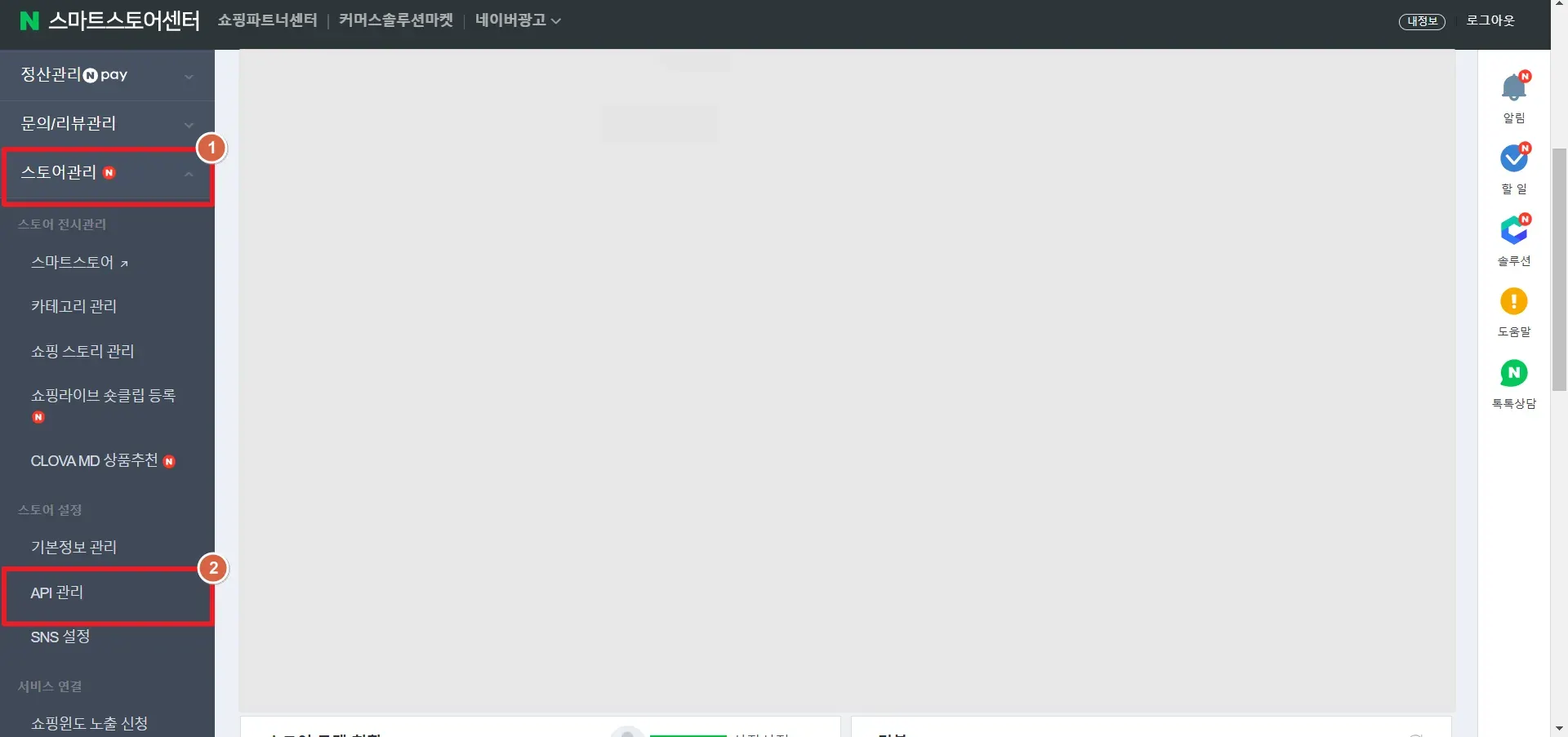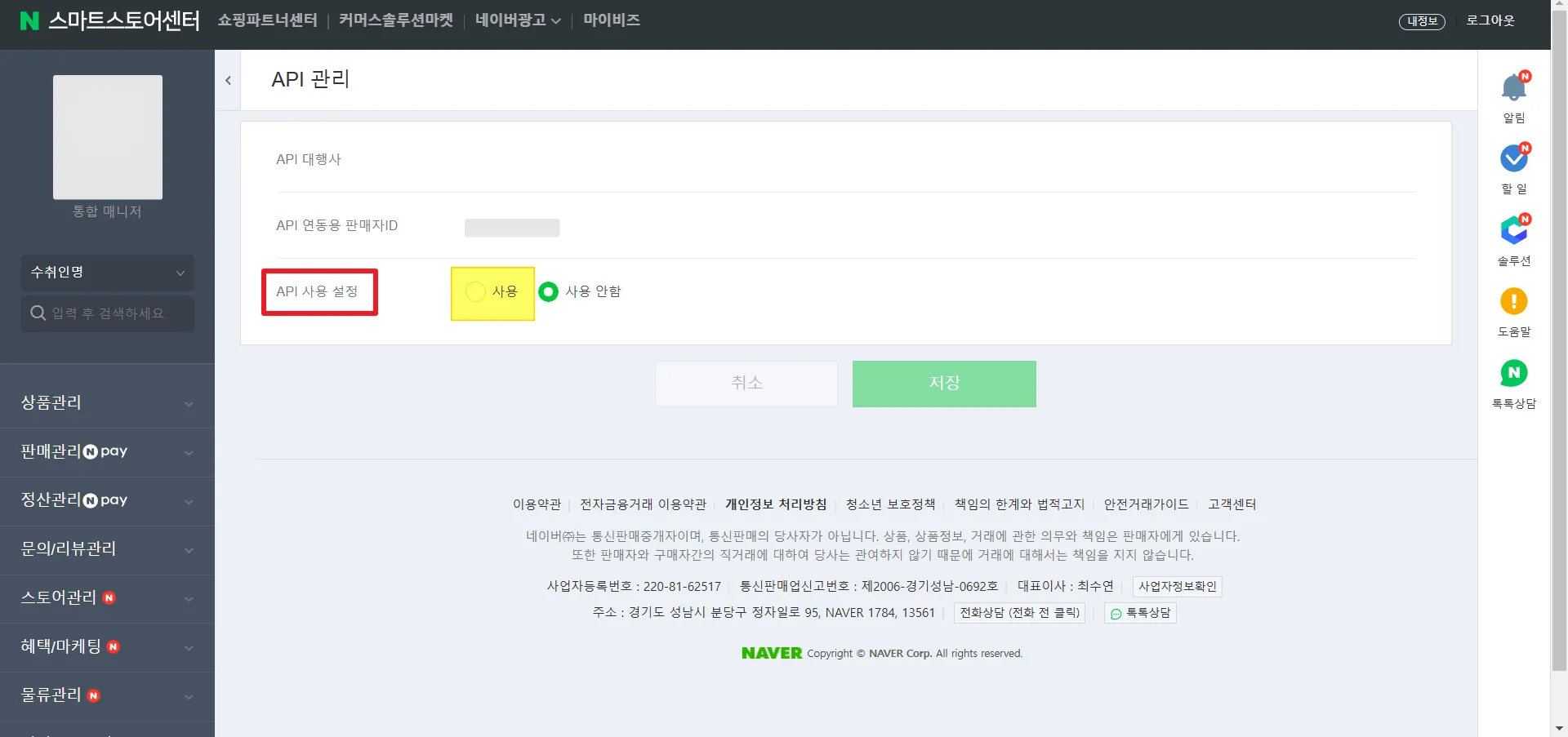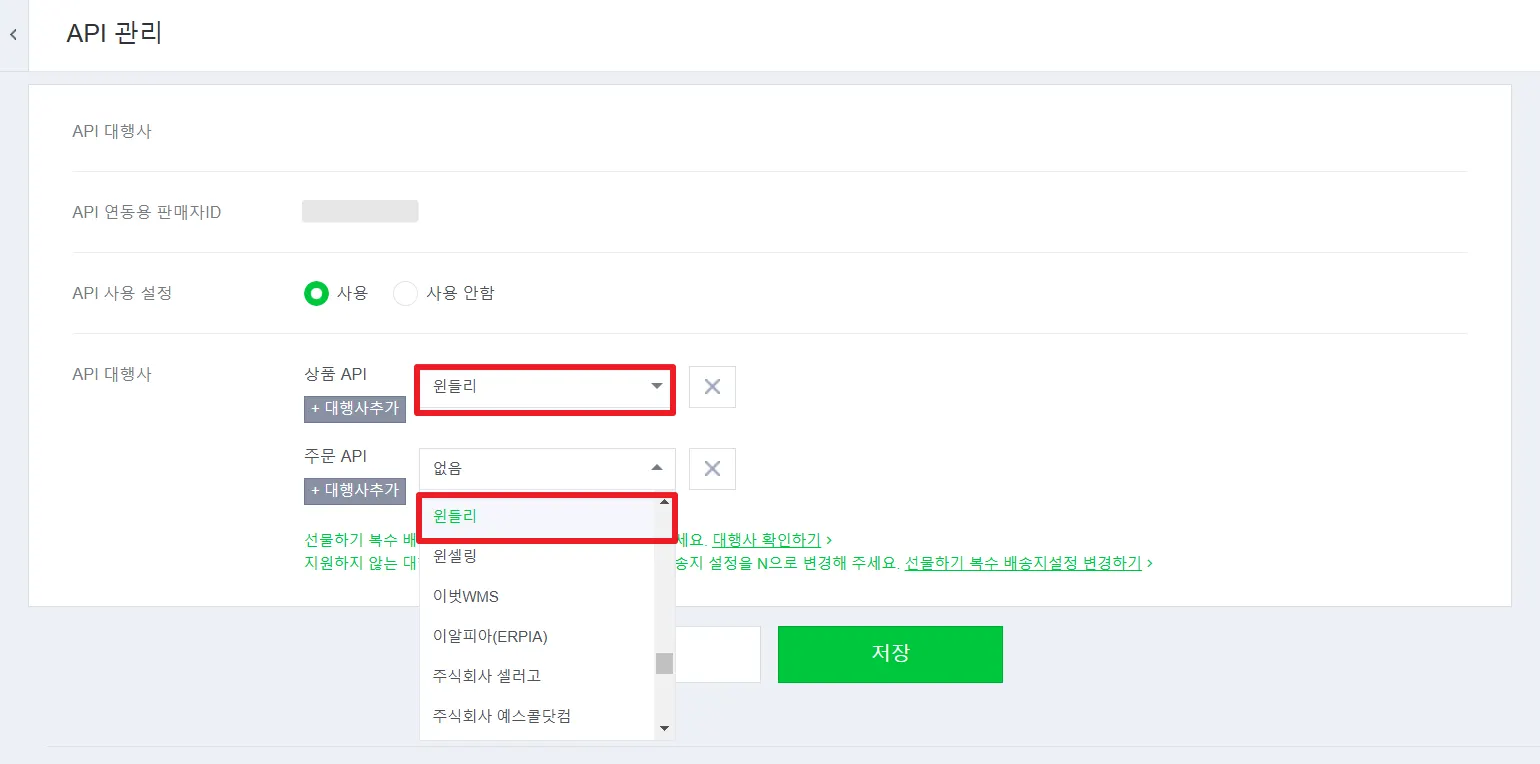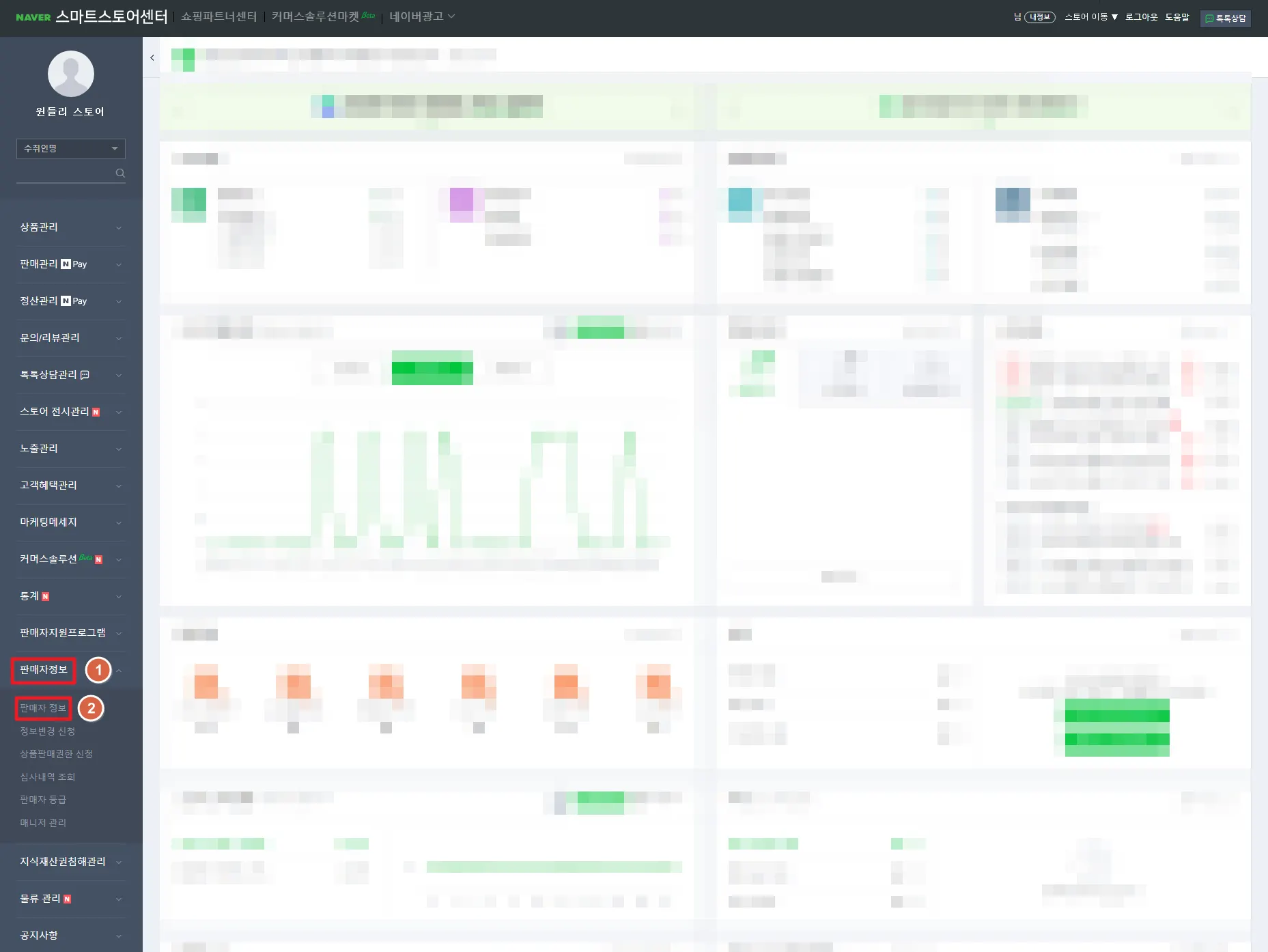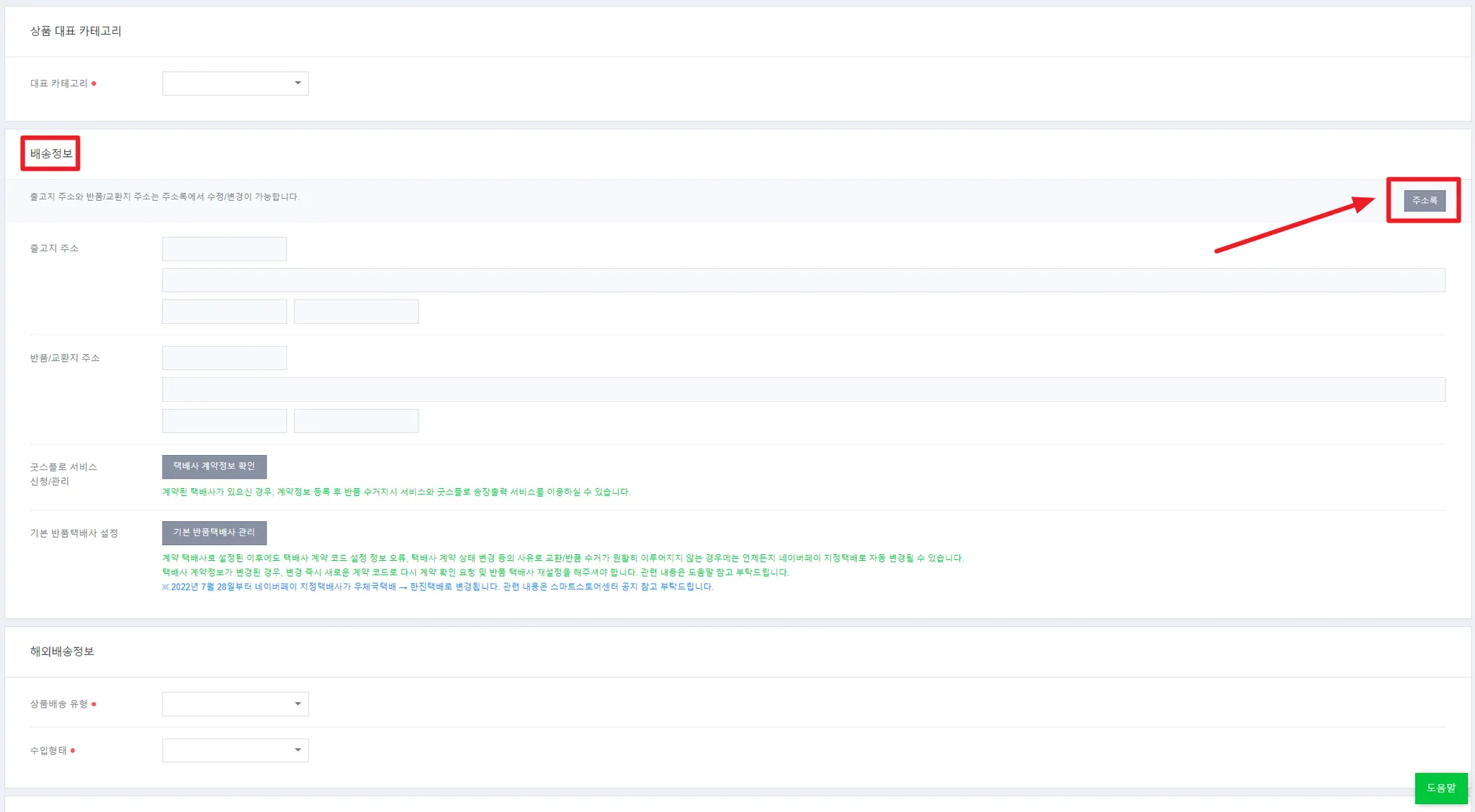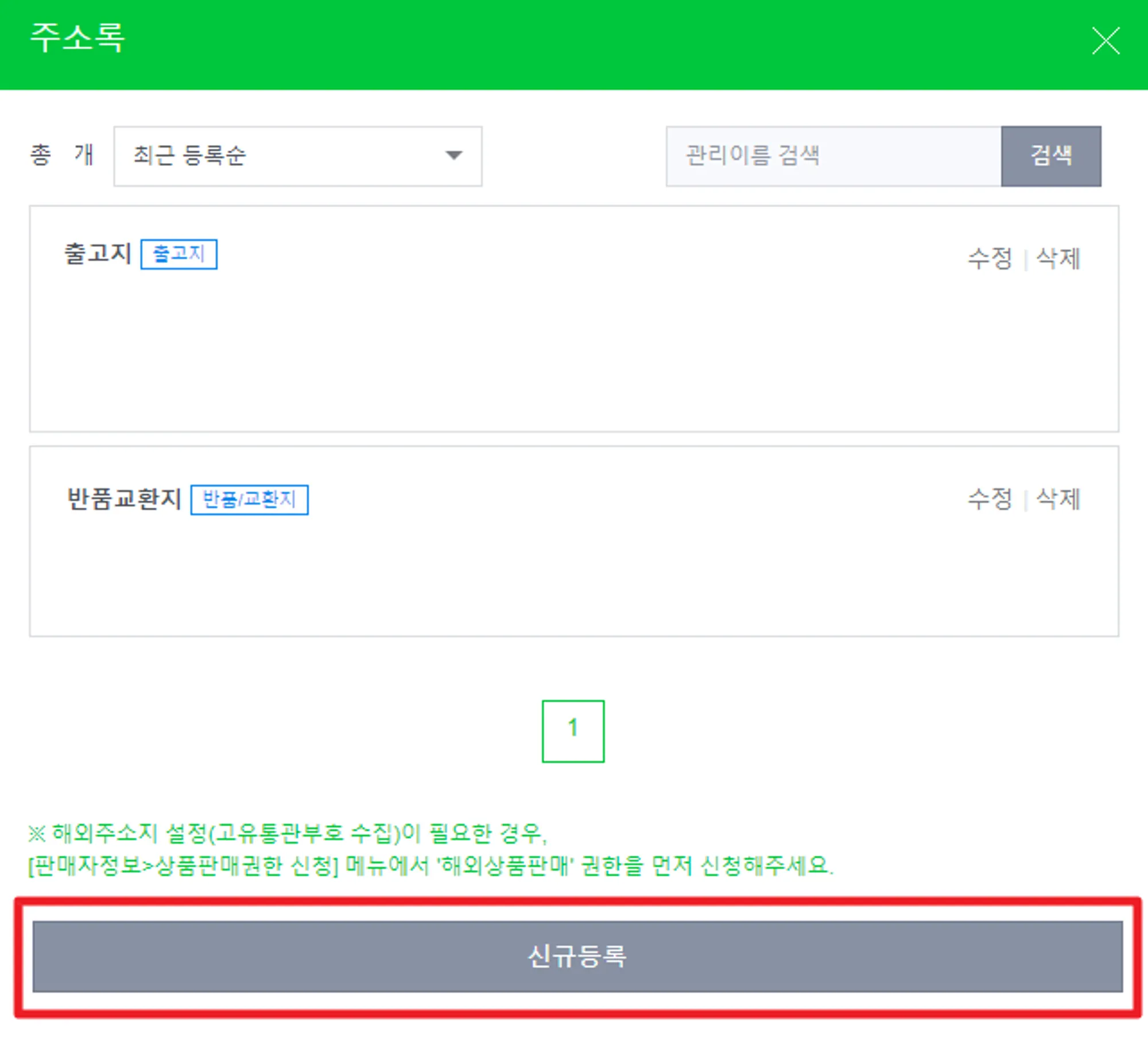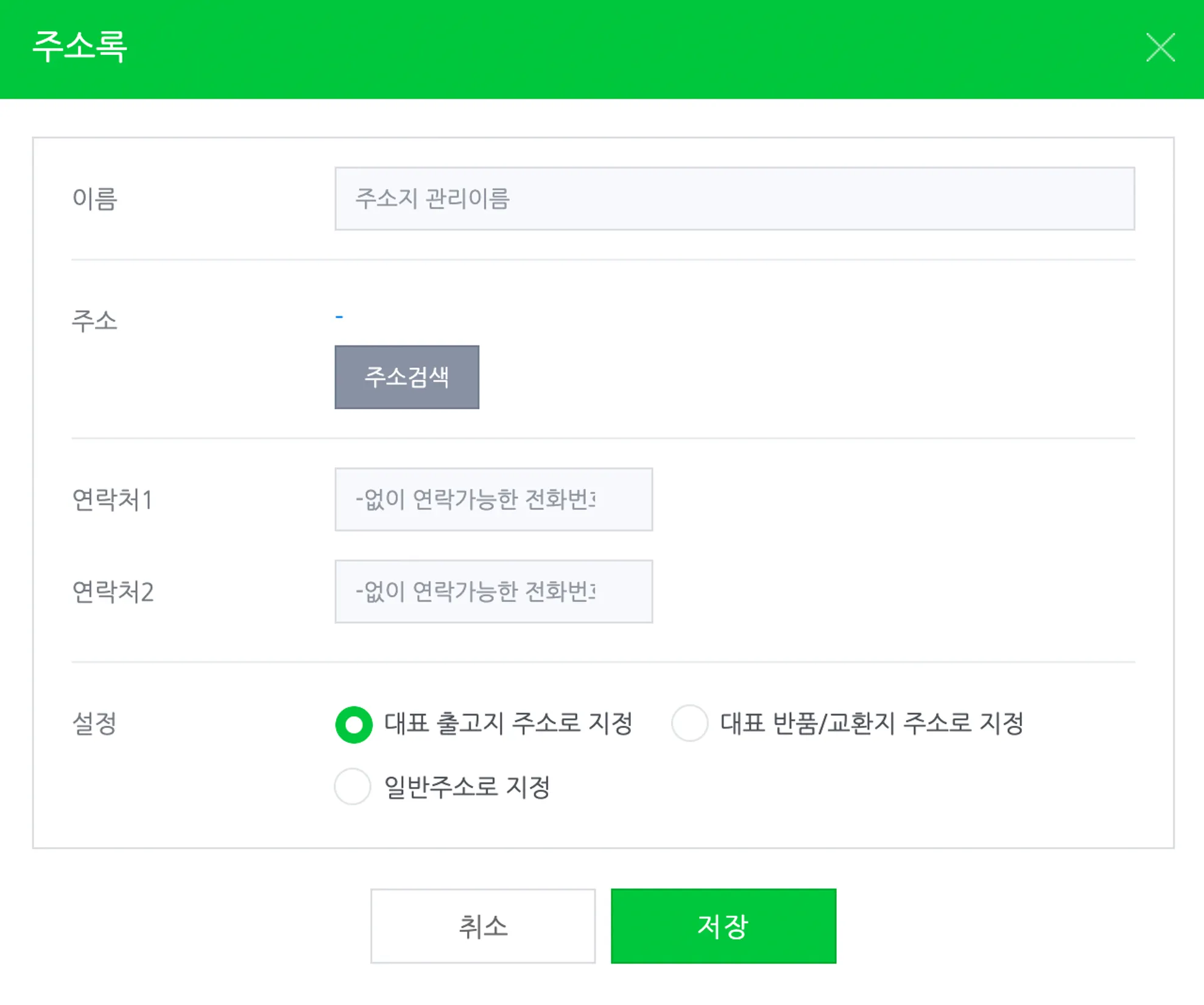국내 위탁 판매를 위한 스마트스토어 계정을 연결해요.
좌측 세모( )를 클릭한 후, 항목을 선택하면 해당 위치로 이동해요!
)를 클릭한 후, 항목을 선택하면 해당 위치로 이동해요!
네이버 스마트스토어 연결 사전준비
 스토어 활성화 여부 확인하기
스토어 활성화 여부 확인하기
윈들리에는 운영 중인 스토어만 연결할 수 있어요.
스마트스토어 정책 상 한 번도 상품을 등록하지 않은 스토어는 비활성 되어 있기 때문에 윈들리와 연결할 수 없습니다.
따라서 한 번도 상품을 등록한 적이 없는 스토어라면, 스마트스토어 판매자센터 사이트에서 직접 수동으로 1개의 상품을 등록하신 후에 아래의 방법에 따라 윈들리와 스마트스토어를 연결해 주세요.
수동으로 등록하는 상품은 스토어를 활성화시키기 위한 테스트 상품이어도 되니, 아무 이미지나 확보하여 임의의 높은 가격으로 등록하고, 스토어가 활성화된 뒤 스마트스토어 판매자센터에서 삭제해 주세요
1.
인터넷 주소창에 본인의 스토어 url을 입력해서 접속해주세요.
2.
아래와 같이 “현재 운영되고 있지 않습니다.”가 보인다면 윈들리에 연결할 수 없어요.
따라서 스마트스토어 판매자센터 사이트에서 직접 수동으로 1개의 상품을 등록하신 후에 윈들리에 연결해 주세요.
 개설된 스토어가 2개 이상인 경우, 연결 스토어를 반드시 확인하기
개설된 스토어가 2개 이상인 경우, 연결 스토어를 반드시 확인하기
윈들리에 스토어 연결 시, 연결 시점에 아래와 같이 스마트스토어 판매자센터 사이트에서 선택되어 있는 스토어로 자동 연결 돼요.
따라서 2개 이상의 스토어를 가지고 계신 분은 윈들리에 연결하기 전에 반드시 스마트스토어 판매자센터 사이트에서 연결하려는 스토어를 선택하시기 바랍니다.
1.
스마트스토어 판매자센터 사이트의 우측 상단 → 스토어 이동  을 클릭한 후, 연결하려는 스토어로 선택해주세요.
을 클릭한 후, 연결하려는 스토어로 선택해주세요.
2.
아래와 같이 선택된 스토어가 윈들리에 연결하려는 스토어인지 확인한 후, 연결해주세요.
개설된 스토어가 1개인 경우, 스토어 이동  버튼이 보이지 않는 것이 정상이에요.
버튼이 보이지 않는 것이 정상이에요.
스토어를 1개만 운영하고 계신 경우, 아래의  API 연동용 판매자ID 발급 받기 단계 부터 확인 후 진행해 주세요.
API 연동용 판매자ID 발급 받기 단계 부터 확인 후 진행해 주세요.
 API 연동용 판매자ID 발급 받기
API 연동용 판매자ID 발급 받기
1.
2.
API 사용 설정을 ‘사용’으로 체크해 주세요.
3.
아래와 같이 API 대행사를 선택해 주세요. (업체명은 가나다 순으로 정렬되어 있어요)
•
상품 API: 윈들리
•
주문 API: 윈들리
윈들리로 주문 처리를 하지 않아도, 원활한 윈들리 연결을 위해 가이드대로 동일하게 연결을 진행해 주셔야 해요.
따라서 이후 윈들리에서 주문을 확인하고 송장번호를 입력하지 않을 예정일 때에도, 상품 API와 주문 API를 모두 윈들리로 설정해 주세요.
이미 다른 API 대행사를 선택하여 사용 중이거나, 다른 프로그램과 병행 사용을 원한다면, 대행사 추가 버튼을 클릭하여 윈들리와 여러 프로그램을 함께 선택해 주세요.
4.
저장 버튼을 클릭하고, 연결을 위해 API 연동용 판매자ID를 미리 복사해 주세요.
네이버 스마트스토어 연결 방법
 스마트스토어 판매자센터 → 국내 출고지/반품/교환지 등록
스마트스토어 판매자센터 → 국내 출고지/반품/교환지 등록
1.
스마트스토어센터 좌측 메뉴 → 판매자 정보 → 판매자 정보 로 이동해 주세요.
2.
페이지 중앙쯤 위치한 배송정보에서 주소록 버튼을 클릭해 주세요.
3.
주소록 팝업 하단의 신규등록 버튼을 클릭해 주세요.
4.
출고지 주소를 입력해 주세요. 주소는 국내 주소지로 입력 후 대표 출고지 주소로 지정 선택한 뒤 저장해 주세요.
국내 출고지는 상품이 소싱몰에서 실제 출고되는 주소를 입력하는 방향을 추천 드리고 있어요. 상품이 실제 출고되는 주소를 모른다면, 국내 사무실 주소 등 임의의 주소를 작성하여 사용할 수 있습니다.
5.
다시 한 번 신규등록 버튼을 누른 후 반품/교환지 주소를 입력한 후 저장해 주세요.
반품/교환지는 상품을 반품 받을 수 있는 국내 사무실 주소를 입력하는 방향을 추천 드리고 있어요.
 윈들리와 스마트스토어 연결하기
윈들리와 스마트스토어 연결하기
1.
윈들리 국내 위탁 화면 왼쪽 하단 ‘설정’을 클릭하여 접속해주세요.
2.
연결설정 > 스토어 연결 메뉴에 접속하여, 스토어 > 스마트스토어를 클릭해주세요.
3.
사전준비에서 미리 복사해두었던 API 연동용 판매자ID를 붙여넣기한 뒤 연결 버튼을 클릭해 주세요.
※ 연동에 실패하는 경우 여기 내용에 따라 API 연동용 판매자ID 설정을 올바르게 진행 하였는지, ‘ncp_’로 시작하는 API 연동용 판매자ID를 올바르게 입력한 것이 맞는지 다시 한 번 확인해주세요.
 기타 연결 설정
기타 연결 설정
1) 사용 여부 설정
•
마켓 계정을 연결해둔 상태에서 해당 마켓의 사용 여부만 수정할 수 있어요.
•
사용 여부 스위치를 OFF(비활성화)하면, 수집상품에 입력된 마켓 스토어 데이터가 삭제되며, 상품 정보 편집 페이지의 [업로드설정] 탭 > ‘업로드할 마켓 설정’의 마켓 목록에 노출되지 않아요.
◦
예를 들어, 수집상품 중 특정 상품의 상품 대표정보 상품명은 A, 스마트스토어 상품명은 B로 입력해놓은 상태에서 설정 > 연결설정 > 스토어 연결의 스마트스토어의 사용 여부 스위치를 OFF(비활성화) 하면, 따로 입력해놓은 스마트스토어 상품명 B 데이터는 삭제돼요.
•
삭제된 마켓 스토어 데이터는 복구되지 않아요.
2) 연결 초기화
•
연결된 마켓 계정을 다른 계정으로 변경하고자 할 때 연결 초기화를 진행해요.
•
연결 초기화 시 해당 스토어의 모든 마켓 스토어 데이터도 삭제되며, 상품 정보 편집 페이지의 [업로드설정] 탭 > ‘업로드할 마켓 설정’의 마켓 목록에 노출되지 않아요.
•
삭제된 마켓 스토어 데이터는 복구되지 않아요.
3) API 키 재설정
•
API 정보가 변경되었을 때 API 키를 재설정할 수 있어요.
•
기존 스토어의 변경된 API 정보를 입력하면 기존 스토어 상품 정보를 그대로 유지해 사용할 수 있어요.
•
다른 스토어의 API키를 입력하면 기존 스토어 연결이 끊어져 상품을 관리할 수 없으니 유의해 주세요.
4) 다른 스토어 그룹으로 이동
스토어 그룹 추가 : 윈들리 국내 위탁에서는 여러 개의 사업자 스토어(A, B, C 등)를 추가하여 이용할 수 있어요.
마켓 연결 : 각 사업자마다 오픈마켓별 1개의 계정을 연결할 수 있어요.
•
윈들리 국내 위탁에서 여러 개의 사업자 스토어를 추가하여 이용하는 경우, 사업자간 마켓 계정을 이동할 수 있어요.
•
이동하려는 다른 사업자에 동일 마켓 계정이 이미 연결되어 있는 경우 이동할 수 없어요.
•
다른 사업자로 마켓 계정을 이동시키면, 기존 사업자의 해당 마켓 연결 설정은 사라져요.
◦
예시)
사업자 | 연결된 마켓 계정 | 설명 |
당근 | 스마트스토어A, 쿠팡B | 스마트스토어A 계정을 오이 또는 감자 사업자로 이동하고자 함 |
오이 | 쿠팡C | 오이 사업자에 연결된 스마트스토어 계정이 없으므로 이동 가능 |
감자 | 스마트스토어D | 감자 사업자에 연결된 스마트스토어 계정이 있어 이동 불가 |